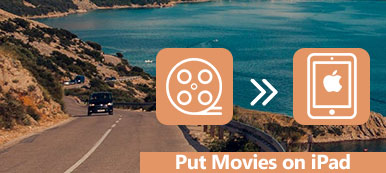Você já considerou mover suas músicas ou playlists favoritas do iTunes para o seu iPhone, para que você possa aproveitar a música a qualquer momento e em qualquer lugar? Felizmente, este tutorial vai discutir como sincronizar a playlist do iTunes com o iPhone. Você pode aprender duas soluções diferentes através deste artigo, via iTunes diretamente ou usando uma ferramenta de transferência profissional. Se você estiver interessado neste tópico, leia e aprenda mais detalhes sobre os dois métodos para sincronizar a lista de reprodução do iTunes com o iPhone.

- Parte 1: Como sincronizar a lista de reprodução do iTunes para o iPhone com o iTunes
- Parte 2: Como adicionar playlist ao iPhone via iPhone Transfer
- Parte 3: Comparar arquivos entre diferentes métodos de transferência
Parte 1: Como sincronizar playlist do iTunes para o iPhone com o iTunes
Quando se trata de adicionar a lista de reprodução do iTunes ao iPhone, a maneira mais direta e fácil é usar o próprio iTunes. Além de playlist e música, você também pode mover fotos, vídeos para mensagens, contatos, e-mails e outros tipos de arquivos do iTunes para o seu dispositivo iOS.
Continue lendo e saiba como sincronizar a playlist do iTunes para o iPhone via iTunes:
Passo 1: Conecte o iPhone ao computador
Conecte o iPhone ao seu PC ou Mac com o cabo USB e inicie o iTunes. Você pode ver o seu iPhone é mostrado no canto superior esquerdo do iTunes, e todas as listas de reprodução no lado esquerdo.
Passo 2: Escolha Sync Music
Mova o mouse para a barra lateral e clique em Música. Em seguida, toque no botão "Sincronizar música", marque a segunda opção "Selecionar listas de reprodução, artistas, álbuns e gêneros".
Aqui você pode adicionar músicas a uma lista de reprodução no iTunes com antecedência para fácil sincronização. (iTunes não me deixa adicionar música?)
Passo 3: Selecione lista de reprodução convertida
Próximo alvo na seção Listas de reprodução e toque no botão "Aplicar" para sincronizar sua lista de reprodução selecionada com o seu iPhone.
Passo 4: Verificar lista de reprodução recém-adicionada
Finalmente, você pode tocar no botão "Neste iPhone" na parte superior da tela para verificar se a lista de reprodução selecionada foi adicionada ao seu iPhone.
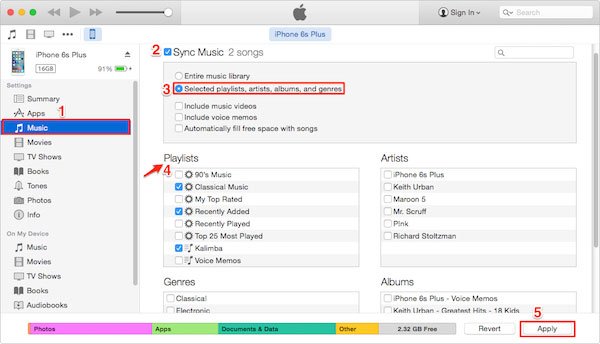
Certifique-se de que todas as músicas da lista de reprodução convertida estejam no iTunes para que toda a lista de reprodução possa ser adicionada ao iPhone com êxito. Além do mais, o iTunes pode ficar um pouco lento durante a transferência. É comum, especialmente quando há muitos arquivos gerenciados pelo iTunes. Apenas espere pacientemente.
Parte 2: Como adicionar playlist ao iPhone via iPhone Transfer
Há um grande risco de adicionar uma lista de reprodução do iTunes ao iPhone. Se houver algum erro no iTunes, as músicas existentes serão perdidas para sempre. Para sincronizar playlist e músicas do iTunes para o iPhone sem perda, Apeaksoft transferência do iPhone deve ser um programa versátil que você precisa levar em consideração.
1. Transferir todos os tipos de arquivos, incluindo playlist, músicas, mensagens, fotos, livros, filmes etc.
2. Visualize e administre os arquivos entre o iPhone e outro dispositivo iOS com facilidade.
3. Edite arquivos de mídia como excluir, renomear, criar listas de reprodução, etc. no seu computador.
4. Adicione ou exporte seus livros eletrônicos preferidos como PDF ou ePub no iPhone iPad ou iPod.
5. Quebre as restrições do iTunes quando transferir arquivos para o iPhone ou vice-versa.
Siga os guias passo a passo para aprender como transferir playlists do iTunes para o iPhone:
Passo 1: Faça o download do iPhone Transfer da Apeaksoft
Baixe e instale esta ferramenta de transferência no seu PC ou Mac. Você pode encontrar este software no site oficial da Apeaksoft, após o lançamento do programa no seu computador.
Passo 2: Conecte o iPhone ao PC / Mac
Em seguida, conecte seu iPhone ao computador através de um cabo de iluminação. Uma vez conectada, esta ferramenta de transferência detectará seu dispositivo iOS automaticamente.

Passo 3: Importar playlist do iTunes
Em seguida, inicie o aplicativo iTunes, localize e selecione uma lista de reprodução que você irá adicionar ao seu iPhone. E você é capaz de arrastar e soltá-lo do iTunes para este iPhone Transfer diretamente.

Passo 4: Verifique a lista de reprodução do iTunes
Após a transferência, a playlist do iTunes recém-adicionada estará na pasta do seu dispositivo iOS, e você poderá verificá-la no iPhone Transfer.
Parte 3: Comparar arquivos entre diferentes métodos de transferência
| iTunes | Transferência iPhone Apeaksoft |
|---|---|
| O iTunes facilita o gerenciamento e a compra de arquivos, incluindo músicas, filmes e etc. | O Apeaksoft iPhone Transfer fornece um backup abrangente do seu dispositivo iOS, que pode ser uma alternativa ao iTunes quando o iTunes for corrompido. Além disso, o processo de recuperação é bastante simples e totalmente seguro, sem qualquer perda de dados. |
| O backup do iTunes conclui as configurações básicas e as fotos do seu dispositivo iOS, mas não contém listas de reprodução, músicas, vídeos e outros arquivos, que são usados principalmente para recuperar o seu iPhone / iPad / iPod Touch. | Apeaksoft iPhone Transfer é a melhor ferramenta de transferência para ajudá-lo a sincronizar e transferir todos os tipos de arquivos de PC, Mac para iPhone, iPad e iPod Touch, incluindo música, playlist, contatos, mensagens, fotos, livros, filmes. |
| O iTunes está limitado a visualizar dados após a transferência de arquivos para o seu iPhone / iPad / iPod Touch. | O Apeaksoft iPhone Transfer permite que você visualize e verifique os dados recém-convertidos durante o processo de transferência e não garante erros no iTunes. |
| O iTunes oferece apenas transferência unidirecional. | O Apeaksoft iPhone Transfer permite transferir do iPhone / iPad / iPod para o computador, transferir do computador ou dispositivo iOS para o iPhone / iPad / iPod, bem como sincronizar arquivos entre diferentes dispositivos iOS. |
Conclusão
Esta passagem é uma orientação definitiva sobre como sincronizar a playlist do iTunes para o iPhone. (Para exportando lista de reprodução do iTunes para Spotify, Text, etc., por favor, clique aqui.)
O iTunes é fácil de usar, mas é bastante limitado. E o Apeaksoft iPhone Transfer, como um programa de transferência geral, fornece soluções mais abrangentes para você adicionar a lista de reprodução do iTunes ao iPhone / iPad / iPod Touch. Para resumir, merece que você tenha uma chance.
Por fim, se você tiver alguma outra dúvida sobre a movimentação de playlists e músicas do iTunes para o iPhone ou iPad, compartilhe suas opiniões no comentário. E não se esqueça de compartilhar esta passagem para seus amigos no Facebook e outros sites sociais, se você gosta deste artigo.